在使用Windows 7操作系统时,有时候我们会遇到任务栏突然消失的情况,这给我们的使用带来了不便。那么如果Win7任务栏消失了,该如何恢复呢?这里php小编子墨将为大家介绍两种简单有效的方法,帮助您快速恢复Win7任务栏,让您的操作更加顺畅。无论是任务栏意外消失还是被意外关闭,下面的方法都能帮助您解决问题,并恢复正常的任务栏显示。接下来就让我们一起来看看吧!
win7任务栏的恢复方法:
方法一:
1、“win+R”快捷键打开运行输入“gpedit.msc”,回车键打开。
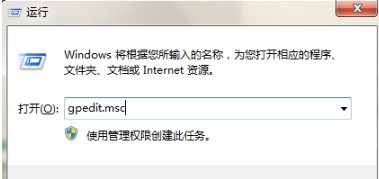
2、进入组策略编辑器,依次点击左侧中的“用户配置>管理模板>开始菜单和任务栏”。
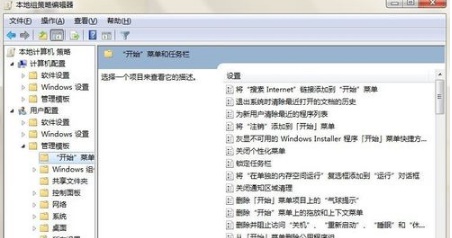
3、然后找到右侧中的“在任务栏上显示快速启动”,双击将其打开。
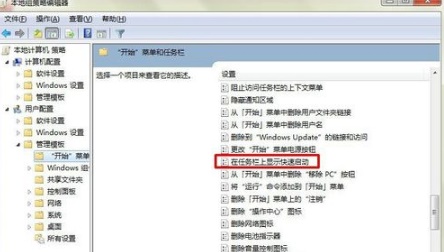
4、最后在打开的窗口中,将左上角的“已启用”勾选上,点击确定保存即可。
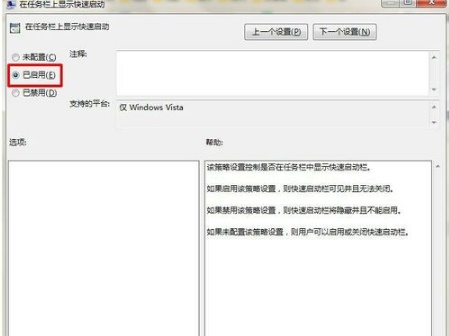
方法二:
“win+R”打开快捷键,输入“regsvr32 /n /i:u shell32”,回车运行,等待几秒即可。
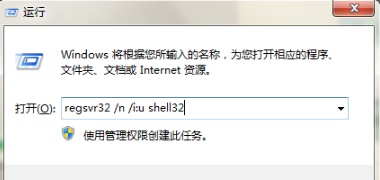
以上是win7任务栏消失了怎么恢复?两种方法恢复win7任务栏的详细内容。更多信息请关注PHP中文网其他相关文章!




